
Dalam tutorial ini, kami akan menunjukkan kepada Anda cara menginstal Rocket.Chat di CentOS 8. Bagi Anda yang belum tahu, Rocket.Chat adalah salah satu open-source paling populer perangkat lunak obrolan. Alternatif fantastis untuk Slack dan perangkat lunak obrolan langsung berkompensasi. Gratis, tanpa batas, dan banyak fitur keren seperti Obrolan video, Berbagi layar, Aplikasi seluler, dan banyak lagi.
Artikel ini mengasumsikan Anda memiliki setidaknya pengetahuan dasar tentang Linux, tahu cara menggunakan shell, dan yang terpenting, Anda meng-host situs Anda di VPS Anda sendiri. Instalasi cukup sederhana dan mengasumsikan Anda sedang berjalan di akun root, jika tidak, Anda mungkin perlu menambahkan 'sudo ' ke perintah untuk mendapatkan hak akses root. Saya akan menunjukkan kepada Anda melalui langkah demi langkah instalasi perangkat lunak obrolan open-source Rocket.Chat di CentOS 8.
Prasyarat
- Server yang menjalankan salah satu sistem operasi berikut:CentOS 8.
- Sebaiknya Anda menggunakan penginstalan OS baru untuk mencegah potensi masalah.
- Seorang
non-root sudo useratau akses keroot user. Kami merekomendasikan untuk bertindak sebagainon-root sudo user, namun, karena Anda dapat membahayakan sistem jika tidak berhati-hati saat bertindak sebagai root.
Instal Rocket.Chat di CentOS 8
Langkah 1. Pertama, mari kita mulai dengan memastikan sistem Anda mutakhir dan menginstal semua ketergantungan yang diperlukan.
sudo dnf install epel-releasesudo dnf updatesudo dnf groupinstall 'Alat Pengembangan'Sudo dnf install curl GraphicsMagick gcc-c++
Langkah 2. Menginstal Node.js.
Rocket.Chat Nodejs untuk diinstal pada sistem Anda. Jalankan perintah berikut untuk menginstal Node.js:
curl -sL https://rpm.nodesource.com/setup_8.x | sudo -E bash -sudo dnf install nodejs
Langkah 3. Menginstal server Web Nginx di CentOS 8.
Nginx adalah server web berkinerja tinggi dan sangat populer akhir-akhir ini, Langkah pertama adalah menginstal Nginx. Jadi buka sesi terminal atau sambungkan ke server Anda menggunakan SSH :
sudo dnf install nginx
Setelah instalasi berhasil, mulai dan aktifkan Nginx untuk berjalan pada boot sistem:
systemctl aktifkan --now nginx
Langkah selanjutnya adalah membuka port-port di Firewall agar kita bisa menggunakan Nginx:
sudo firewall-cmd --permanent --zone=public --add-service=httpsudo firewall-cmd --permanent --zone=public --add-service=httpssudo firewall-cmd --reload
Langkah 4. Menginstal MongoDB di CentOS 8.
Buka sesi terminal dan kita harus mengonfigurasi repositori MongoDB. Untuk melakukannya, buka file baru:
nano /etc/yum.repos.d/mongodb-org-4.2.repo
Tambahkan berikut ini:
[mongodb-org-4.2]name=MongoDB Repositorybaseurl=https://repo.mongodb.org/yum/redhat/$releasever/mongodb-org/development/x86_64/gpgcheck=1enabled=1gpgkey=https:// www.mongodb.org/static/pgp/server-4.2.asc
Sekarang menginstal MongoDB semudah menjalankan hanya satu perintah:
dnf install mongodb-org
Daemon MongoDB harus diaktifkan untuk memulai saat boot:
sudo systemctl aktifkan mongodbsudo systemctl start mongodb
Selanjutnya, Anda perlu mendefinisikan set replika di MongoDB. Anda dapat mendefinisikannya dengan perintah berikut:
nano /etc/mongod.conf
Tambahkan baris berikut:
replication:replSetName:"myreplica01"
Simpan dan tutup file kemudian restart layanan MongoDB:
sudo systemctl restart mongod
Kemudian, masuk ke shell MongoDB dan mulai set replika dengan perintah berikut:
mongo> rs.initiate()
Anda akan mendapatkan hasil berikut:
{ "info2" :"tidak ada konfigurasi yang ditentukan. Menggunakan konfigurasi default untuk set", "me" :"127.0.0.1:27017", "ok" :1, "operationTime" :Timestamp(160666164, 1) , "$clusterTime" :{ "clusterTime" :Timestamp(160666164, 1), "signature" :{ "hash" :BinData(0,"AAAAAAAAAAAAAAAAAAAAAAAA="), "keyId" :NumberLong(0) } }}
Langkah 5. Memasang Rocket.Chat di CentOS 8.
Pertama, Anda perlu membuat pengguna terpisah untuk menjalankan Rocket.Chat:
useradd -m -U -r -d /opt/rocket rocketusermod -a -G roket nginxchmod 750 /opt/rocket
Sekarang kita download Rocket Chat versi terbaru dengan menggunakan perintah berikut:
su - rocketcurl -L https://releases.rocket.chat/latest/download -o rocket.chat.tgz
Selanjutnya, ekstrak file yang diunduh:
tar zxf rocket.chat.tgzmv bundle Rocket.Chat
Kemudian, ubah direktori ke server Rocket.Chat dan instal modul yang diperlukan dengan perintah berikut:
cd Rocket.Chat/programs/servernpm install
Langkah 6. Buat Layanan Systemd untuk Rocket.Chat.
Sekarang kita membuat systemd file layanan untuk mengelola layanan Rocket.Chat:
nano /etc/systemd/system/rocketchat.service
Tambahkan baris berikut:
[Unit]Description=Rocket.Chat serverAfter=network.target nss-lookup.target mongod.target[Service]StandardOutput=syslogStandardError=syslogSyslogIdentifier=rocketchatUser=rocketEnvironment=MONGO_URL=mongodb://localhost:27017/rocketchat http://chat.example.com:3000/ PORT=3000ExecStart=/usr/local/bin/node /opt/rocket/Rocket.Chat/main.js[Install]WantedBy=multi-user.target
Simpan dan tutup file kemudian mulai layanan Rocket.Chat juga memungkinkannya untuk memulai pada sistem reboot dengan perintah berikut:
sudo systemctl daemon-reloadsudo systemctl start rocketchatsudo systemctl aktifkan rocketchat
Langkah 7. Konfigurasi Nginx sebagai Proxy Terbalik.
Sekarang kita membuat file konfigurasi virtual host Nginx dengan perintah berikut:
nano /etc/nginx/conf.d/rocket.conf
Tambahkan baris berikut:
roketchat_backend hulu { server 127.0.0.1:3000;}server { mendengarkan 80; nama_server chat.domainsaya.com; lokasi / { proxy_pass http://rocketchat_backend/; proxy_http_version 1.1; proxy_set_header Tingkatkan $http_upgrade; proxy_set_header Koneksi "upgrade"; proxy_set_header Host $http_host; proxy_set_header X-Real-IP $remote_addr; proxy_set_header X-Teruskan-Untuk $proxy_add_x_forwarded_for; proxy_set_header X-Forward-Proto http; proxy_set_header X-Nginx-Proxy benar; proxy_redirect mati; }} Simpan dan tutup file, lalu mulai ulang layanan Nginx untuk menerapkan perubahan:
sudo systemctl restart nginx
Langkah 8. Mengakses Antarmuka Web Rocket.Chat.
Rocket.Chat akan tersedia pada port HTTP 80 secara default. Buka browser favorit Anda dan navigasikan ke http://chat.mydomain.com dan selesaikan langkah-langkah yang diperlukan untuk menyelesaikan penginstalan.
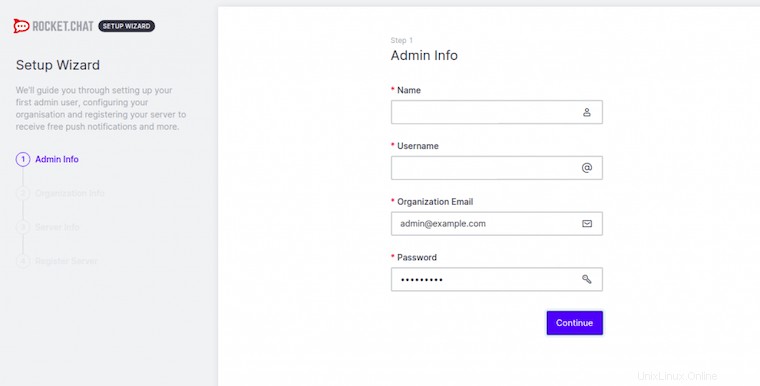
Selamat! Anda telah berhasil menginstal Rocket.Chat. Terima kasih telah menggunakan tutorial ini untuk menginstal perangkat lunak obrolan open-source Rocket.Chat pada sistem CentOS 8 Anda. Untuk bantuan tambahan atau informasi berguna, kami merekomendasikan Anda untuk memeriksa situs resmi Rocket.Chat.
Cent OS